F8键,一个学会立马就能提高效率的Word快捷键,值得收藏!【Word教程】
编按:
今天为大家带来的是Word里F8键的操作小技巧,熟练运用F8键能减少许多机械操作,提高工作效率。一起来看看吧!
前不久给各位分享了一篇《 为何Ctrl、、Alt键是快捷键之王?看完这些应该没人不服! 》的教程,结果后台就有许多小伙伴留言,让小编多分享一些这种快捷键技巧。所以,今天小编就给各位整理了Word 中关于F8 键的4 个使用方法,希望对你们有帮助!
用法:
F8
+F8
Ctrl++F8
Alt+F8
F8
选区扩展键
【 F8】是选区扩展键。它在 Word中的主要功能是“扩展选取范围”,使用【 F8】键会让咱们在选取文章的指定段落、章节时更得心应手。
将光标定位在开始选取的位置,然后按下【 F8】键,然后在选取区域的结尾处单击鼠标即可快速框选整个区域。( 注:按1下【F8】键打开扩展选取模式word重复上一步快捷键是什么,连续按2下选择词组,连续按3下选择整句,连续按4下选择整段,连续按5下选择全文。)
在扩展选取模式下,通过按方向键,可以以当前选中区域为中心,向上、下、左、右四个方向扩展选定范围。
技巧提示:利用【F8】键扩展选区的效果相当于按住【】键的同时,用鼠标扩展选中区域word重复上一步快捷键是什么,按【Esc】键则可取消选定模式。
+F8
减少选取范围
【F8 】可扩展选取范围。反之,【+F8 】键则可减少选取范围。
当咱们选择多余的内容之后,连续按【 +F8】键word重复上一步快捷键是什么,可逐步减少选取区域。
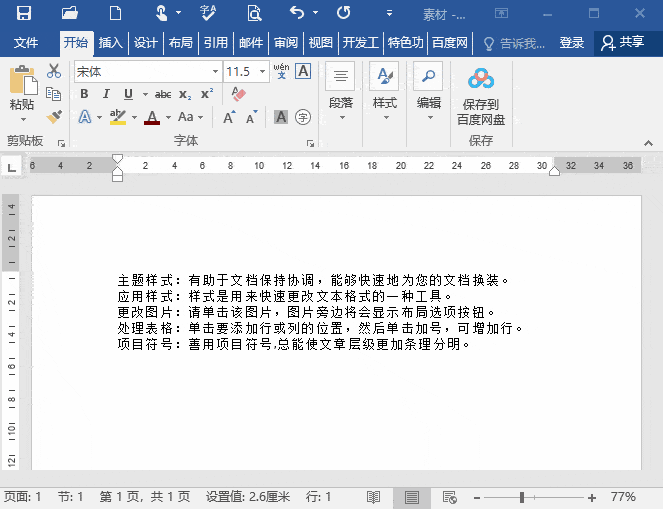
Ctrl++F8
竖向选择文本
我们都知道, Word拖动鼠标可以横向选择文本。殊不知,按下【 Ctrl++F8】键,再拖动鼠标,可以竖向选择冒号前的文本。
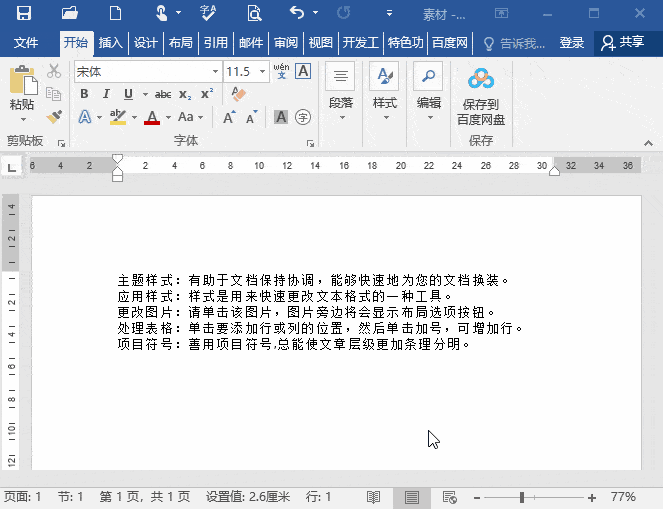
技巧提示:利用【Ctrl++F8】键竖向选择文字的效果相当于按住【Alt】键的同时,拖动鼠标竖向选择文本。
Alt+F8
调用宏窗口
宏可以用来执行需要重复操作的动作,将我们从重复工作中解脱出来。
在 Word中按【 Alt+F8】键,可以快速调出【宏】对话框,进行宏的编辑或运行等操作。
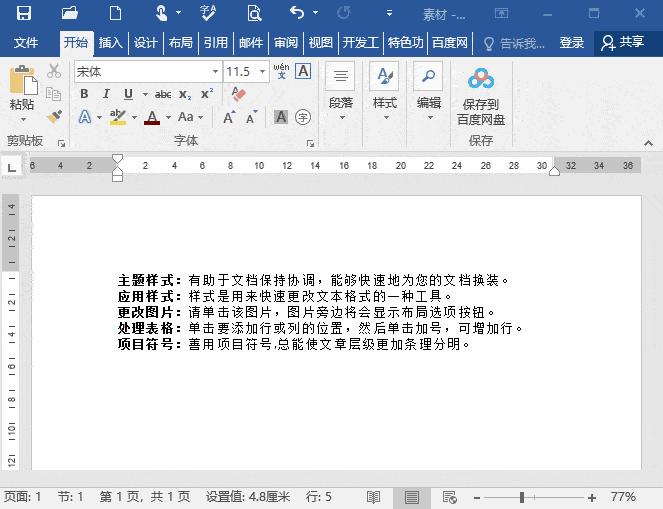
免责声明:本文系转载,版权归原作者所有;旨在传递信息,不代表本站的观点和立场和对其真实性负责。如需转载,请联系原作者。如果来源标注有误或侵犯了您的合法权益或者其他问题不想在本站发布,来信即删。
声明:本站所有文章资源内容,如无特殊说明或标注,均为采集网络资源。如若本站内容侵犯了原著者的合法权益,可联系本站删除。

